2021全新windows11鏡像:教你免費下載微軟原版Windows11簡體中文ISO鏡像
更新日期:2023-09-22 07:59:52
來源:系統之家
2021全新windows11鏡像:教你免費下載微軟原版windows11簡體中文ISO鏡像,2021年6月24日微軟在發布會上推出的全新一代操作系統,相信很多測試用戶已經體驗的了新版系統,小編今天為大家帶來了原版系統安裝文件,那么怎么從從Microsoft官網下載100%原裝的Windows 11鏡像呢?
1、登錄微軟官方網站 與你所愛,更近一步
https://www.microsoft.com/zh-cn/windows/windows-11
Windows 11將提供一個讓人平靜而富有創意的空間,滿足用戶工作和休閑的多種需求,我們可以看到微軟對新版系統的詳細介紹。
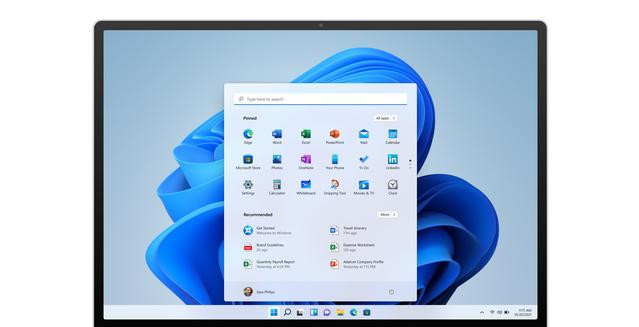
在這里,我們可以查看微軟列出的Windows 11的詳細硬件要求。
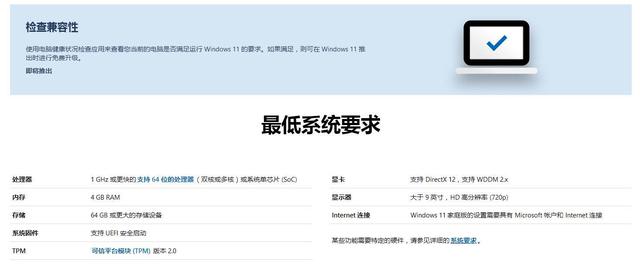
2、滾動到底部,找到“Windows 預覽體驗計劃”,點擊進入。
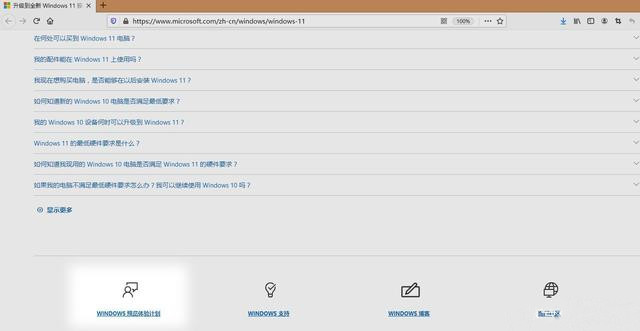
3、我們會來到一個新的網站
https://insider.windows.com/zh-cn/
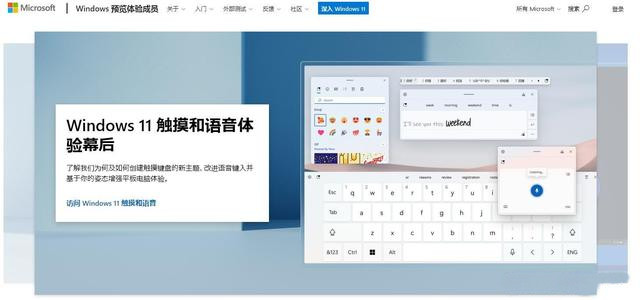
向下滾動網頁,找到“遇見Windows預覽體驗計劃”并點擊“注冊”。
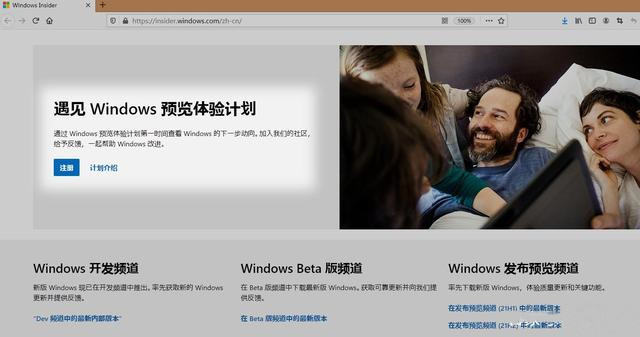
4、我們會看到提示“若要注冊,必須使用……”,這里需要登錄微軟賬號,點擊“立即登錄”
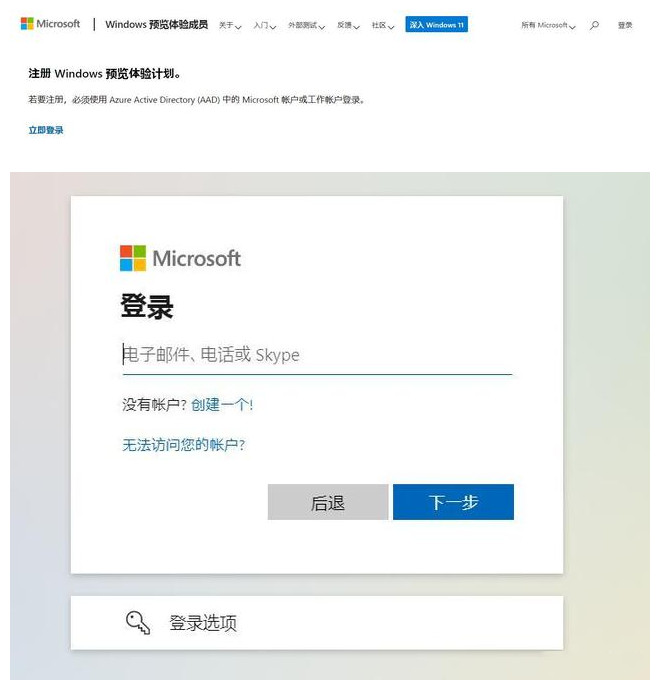
5、對于沒有注冊過的用戶,需要閱讀新頁面中“注冊Windows預覽體驗計劃”并勾選“接受協議”,然后點擊“立即注冊”;對于注冊過的用戶,頁面會直接跳轉到第六部分的“Windows 預覽體驗計劃”入門

在新的頁面點擊“立即開始外部測試”。
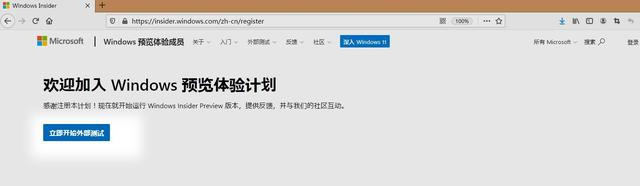
6、“Windows 預覽體驗計劃”入門
找到藍色的“下載 Windows Insider Preview ISO”并點擊進入。
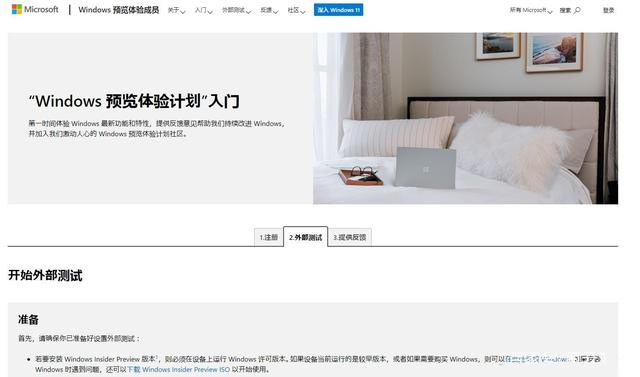
7、我們可以看到“Windows Insider Preview Downloads”
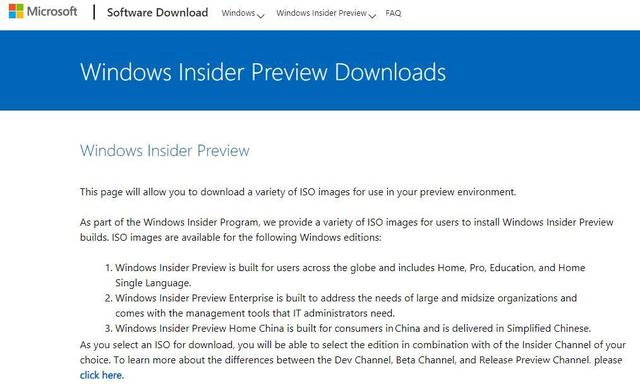
向下滾動頁面,找到Select edition 部分。
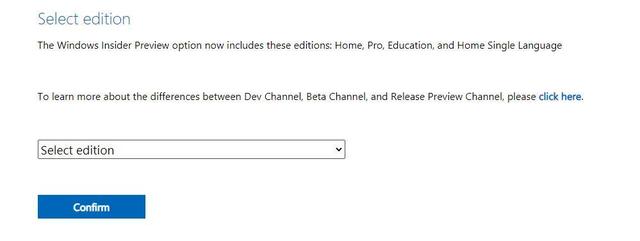
打開下拉列表框后就可以選擇版本了:
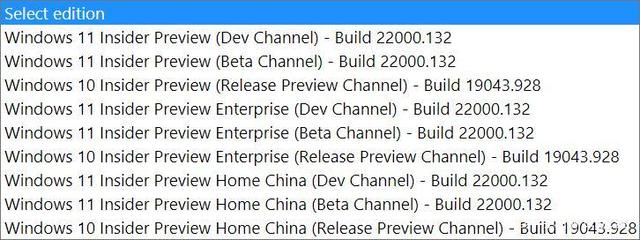
這里我選擇了第一項“Windows 11 Insider Preview(Dev Channel)-Build 22000.132。
然后點擊Confirm。
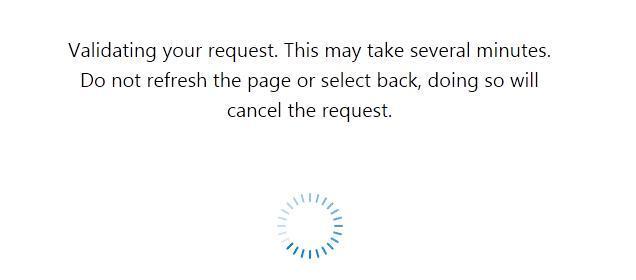
接著剛才的頁面會出現“Select the product language“選項,在這里選擇想要下載的語言。
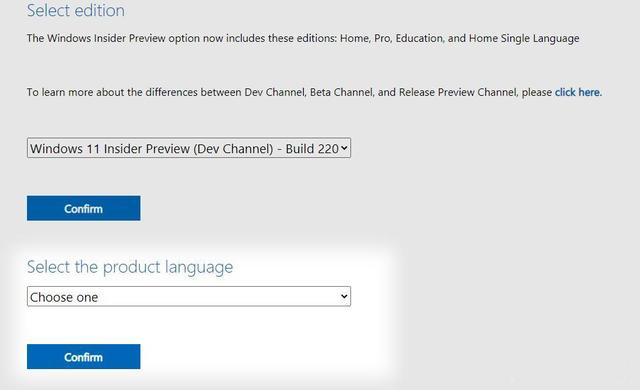
其中包括簡體中文“Chinese Simplified“。
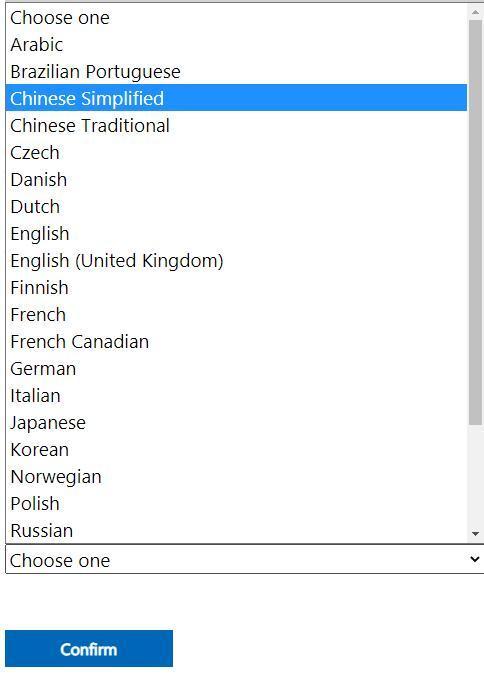
再次點擊“Confirm”確認。
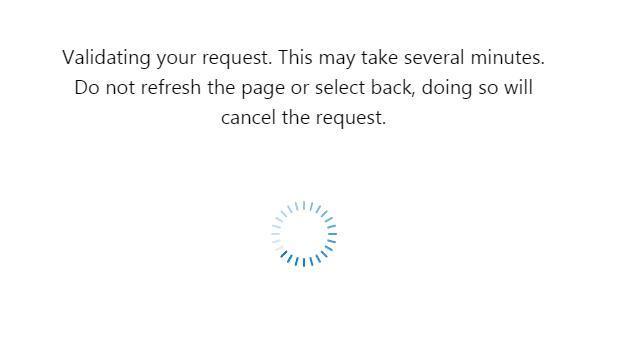
下載鏈接出現了,點擊就可以下載了,注意鏈接是臨時性的,有效期限24小時。
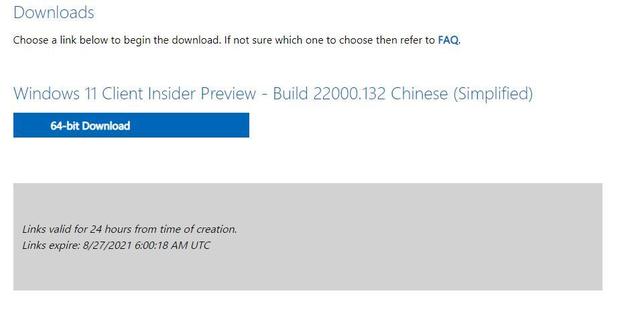
注意文件來源是https://software-download.microsoft.com,100%微軟原版!
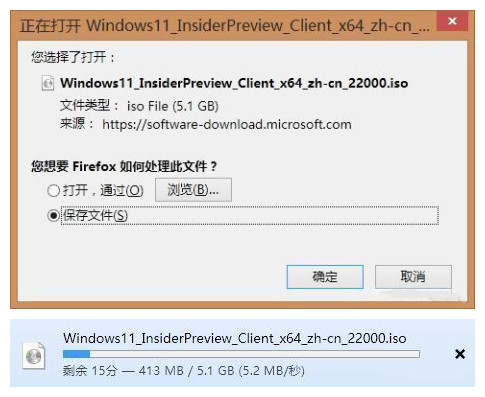
8、下載一次之后,如果再次進行下載,可以通過快速連接里的ISOs入口快速進入
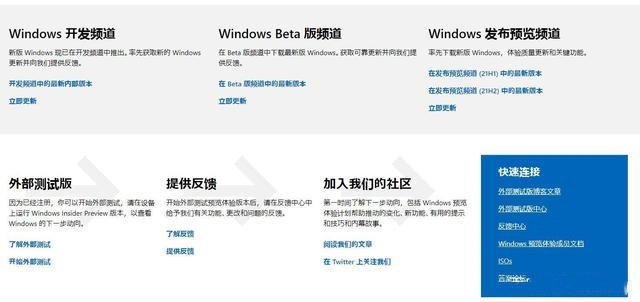
- monterey12.1正式版無法檢測更新詳情0次
- zui13更新計劃詳細介紹0次
- 優麒麟u盤安裝詳細教程0次
- 優麒麟和銀河麒麟區別詳細介紹0次
- monterey屏幕鏡像使用教程0次
- monterey關閉sip教程0次
- 優麒麟操作系統詳細評測0次
- monterey支持多設備互動嗎詳情0次
- 優麒麟中文設置教程0次
- monterey和bigsur區別詳細介紹0次
周
月











